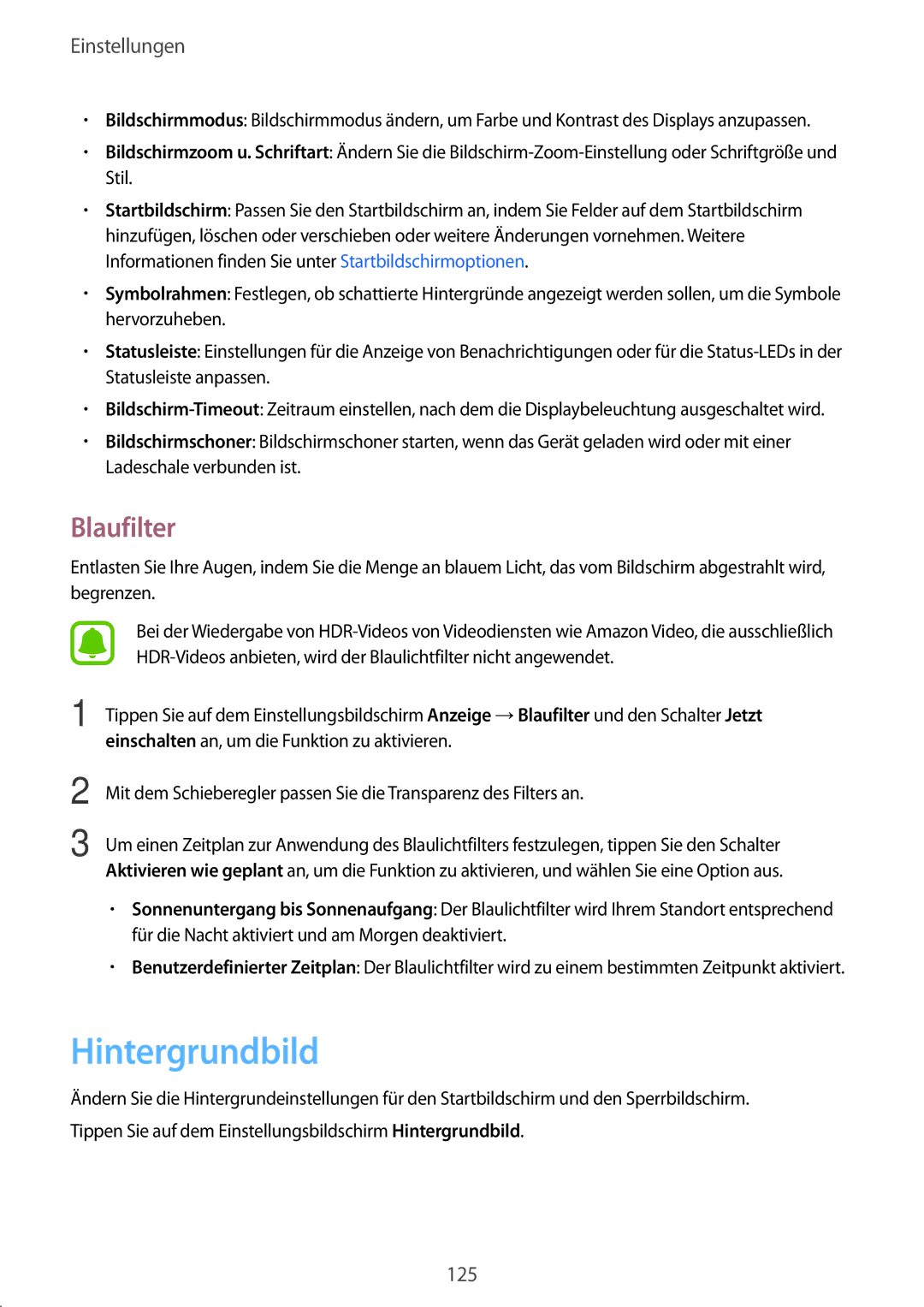Einstellungen
•Bildschirmmodus: Bildschirmmodus ändern, um Farbe und Kontrast des Displays anzupassen.
•Bildschirmzoom u. Schriftart: Ändern Sie die
•Startbildschirm: Passen Sie den Startbildschirm an, indem Sie Felder auf dem Startbildschirm hinzufügen, löschen oder verschieben oder weitere Änderungen vornehmen. Weitere Informationen finden Sie unter Startbildschirmoptionen.
•Symbolrahmen: Festlegen, ob schattierte Hintergründe angezeigt werden sollen, um die Symbole hervorzuheben.
•Statusleiste: Einstellungen für die Anzeige von Benachrichtigungen oder für die
•
•Bildschirmschoner: Bildschirmschoner starten, wenn das Gerät geladen wird oder mit einer Ladeschale verbunden ist.
Blaufilter
Entlasten Sie Ihre Augen, indem Sie die Menge an blauem Licht, das vom Bildschirm abgestrahlt wird, begrenzen.
Bei der Wiedergabe von
1 Tippen Sie auf dem Einstellungsbildschirm Anzeige →Blaufilter und den Schalter Jetzt einschalten an, um die Funktion zu aktivieren.
2
3
Mit dem Schieberegler passen Sie die Transparenz des Filters an.
Um einen Zeitplan zur Anwendung des Blaulichtfilters festzulegen, tippen Sie den Schalter Aktivieren wie geplant an, um die Funktion zu aktivieren, und wählen Sie eine Option aus.
•Sonnenuntergang bis Sonnenaufgang: Der Blaulichtfilter wird Ihrem Standort entsprechend für die Nacht aktiviert und am Morgen deaktiviert.
•Benutzerdefinierter Zeitplan: Der Blaulichtfilter wird zu einem bestimmten Zeitpunkt aktiviert.
Hintergrundbild
Ändern Sie die Hintergrundeinstellungen für den Startbildschirm und den Sperrbildschirm. Tippen Sie auf dem Einstellungsbildschirm Hintergrundbild.
125